Cara memperbaiki libcef.DLL hilang di Windows 11/10 [diselesaikan]
![Cara memperbaiki libcef.DLL hilang di Windows 11/10 [diselesaikan]](https://ilinuxgeek.com/storage/img/images_1/how-to-fix-libcefdll-is-missing-in-windows-11-10-[solved].png)
- 4726
- 1029
- Hector Kuhic
Ada banyak jenis file DLL dalam sistem yang sangat penting bagi sebagian besar aplikasi untuk berjalan secara efisien. Ketika file -file ini hilang atau dipindahkan ke direktori lain, itu menciptakan beberapa masalah dalam sistem.
Baru -baru ini ada pemberitahuan kami bahwa banyak pengguna Windows menghadapi masalah di mana mereka mendapatkan pesan kesalahan yang mengatakan “program tidak dapat dimulai karena libcef.File dll tidak ada dari komputer Anda. Coba instalasi ulang program untuk memperbaiki masalah ini ”ketika mereka mencoba meluncurkan aplikasi.
Ini kemungkinan besar karena file libcef.DLL hilang atau dihapus oleh pengguna tanpa sadar. Ada juga kemungkinan lain dari file ini yang rusak atau beberapa file sistem yang rusak.
Jangan khawatir jika Anda mengalami masalah yang sama dengan sistem Anda. Dalam artikel ini, kami telah mengumpulkan banyak perbaikan yang akan membantu pengguna dalam memperbaikinya.
Solusi - Cobalah menonaktifkan perangkat lunak anti-virus dan lihat apakah ini menyelesaikan masalah. Jika memperbaiki masalah, maka Anda dapat mengecualikan Sistem32 folder jika itu adalah sistem 32-bit atau Syswow64 folder jika itu adalah sistem 64-bit dan tempat sampah folder Uap Aplikasi dari perangkat lunak anti-virus yang diinstal pada sistem Anda.
Jika ini tidak menyelesaikan masalah ini, harap aktifkan perangkat lunak anti-virus pada sistem lagi dari melindungi sistem Anda dari malware dan virus.
Daftar isi
- Perbaiki 1 - Unduh dan daftarkan libcef.file dll pada sistem
- Fix 2 - Lakukan pemindaian SFC dan sm swatter restore kesehatan
- Perbaiki 3 - Kembalikan Sistem Windows Anda
Perbaiki 1 - Unduh dan daftarkan libcef.file dll pada sistem
Alasan utama yang jelas di balik pesan kesalahan ini adalah bahwa libcef.File dll itu sendiri hilang dari direktori yang diperlukan dalam sistem. Jadi kami menjelaskan dalam metode ini bagaimana pengguna dapat mengunduh libcef.File dll dari sumber yang andal, aman dan aman dari internet dan letakkan di direktori yang tepat dan daftarkan. Ini pasti akan menyelesaikan masalah ini.
Langkah -langkah untuk mengunduh libcef.file dll dari sumber yang andal
Langkah 1: Buka salah satu aplikasi browser web di sistem Anda dan buka tab baru.
Langkah 2: Salin-paste URL ini di bawah ini di bilah alamat dan tekan Memasuki kunci.
https: // www.DLL-Files.com/libcef.dll.html
Langkah 3: Versi LibCef yang berbeda.File dll terdaftar dalam urutan versi, yang berarti versi terbaru adalah yang pertama dalam daftar.
Langkah 4: Klik Unduh Tombol pertama dari daftar untuk mulai mengunduh libcef.file zip dll jika Anda memiliki prosesor 32-bit di sistem Anda.
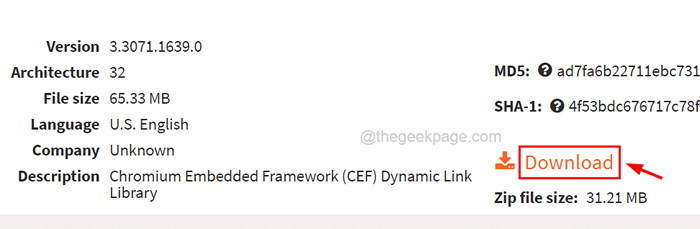
CATATAN - Jika Anda memiliki sistem prosesor 64-bit, maka Anda harus memilih libcef kedua.entri dll dari daftar seperti yang ditunjukkan di bawah ini.
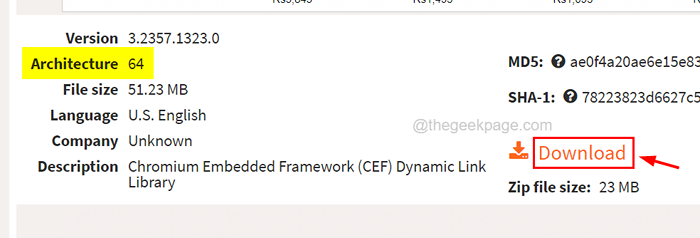
Langkah 5: Setelah mengunduh file zip selesai, ekstrak semuanya dengan klik kanan pada file zip dan mengklik Ekstrak semua… Opsi dari menu konteksnya.
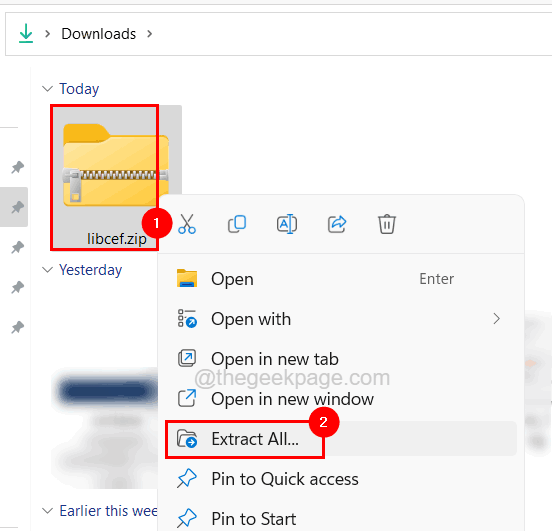
Langkah 6: Kemudian klik Ekstrak Di jendela berikutnya untuk mulai mengekstraksi semua file.
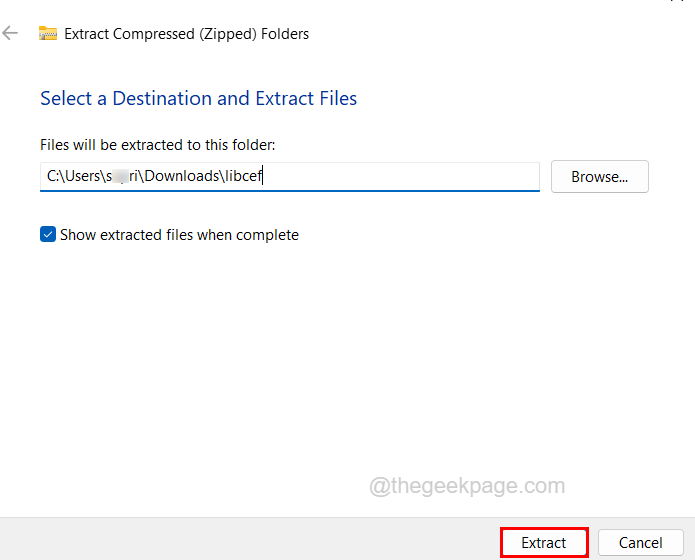
Langkah 7: Setelah mengekstraksi, buka folder dan salin libcef.File dll ke desktop untuk kenyamanan Anda.
Langkah 8: Untuk melangkah lebih jauh, Anda perlu tahu apakah sistem Anda adalah prosesor 32-bit atau 64-bit.
Langkah 9: Ketik msInfo32 dalam Berlari kotak (Menang+r kunci) dan tekan Memasuki.
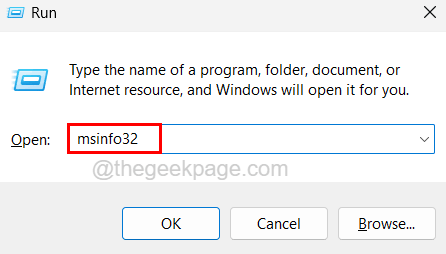
Langkah 10: Sekarang di jendela Informasi Sistem, periksa Tipe sistem nilai seperti yang ditunjukkan pada tangkapan layar di bawah ini.
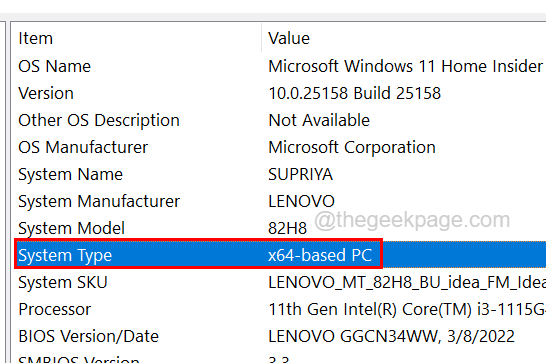
Langkah 11: Ini akan menunjukkan apakah sistemnya 64-bit atau 32-bit.
Kasus 1: Cara Mengganti LibCef.dll jika Anda memiliki sistem 64-bit
Langkah 1: Tekan Menang+r kunci bersama di keyboard yang terbuka itu berlari kotak.
Langkah 2: Ketik C: \ Windows \ Syswow64 di dalamnya dan tekan Memasuki kunci untuk membuka Syswow64 folder di sistem.
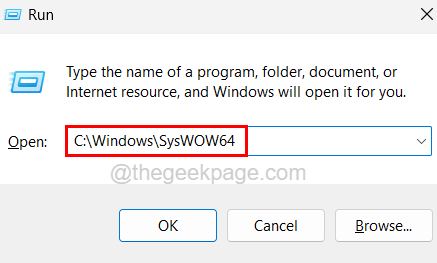
Langkah 3: Sekarang Pergi ke Desktop (Menang+d kunci) dan salin libcef.dll file yang telah Anda salin sebelumnya dalam metode ini setelah mengekstraksi file zip.
Langkah 4: Setelah menyalin libcef.file dll, kembali ke Syswow64 folder dan tempel di sana.
Langkah 5: Setelah Anda selesai menempelkan file, tekan Menang+r kunci bersama sekali lagi untuk membuka itu Berlari kotak.
Langkah 6: Ketik cmd dan tekan Ctrl + SHIFT +ENTER kunci bersama dan terima UAC yang diminta di layar dengan mengklik Ya.
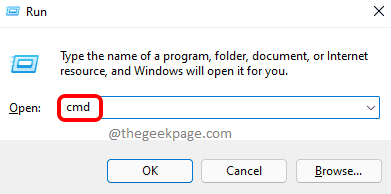
Langkah 7: Di jendela prompt perintah, ketik CD C: \ Windows \ Syswow64 dan tekan Memasuki.
Langkah 8: Jenis Berikutnya REGSVR32 LIBCEF.dll dan memukul Memasuki kunci.
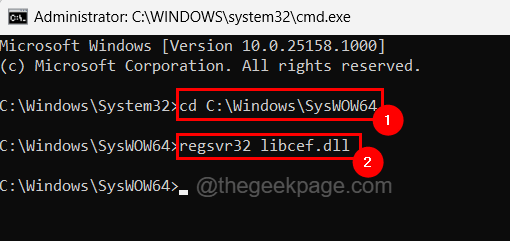
Langkah 9: Ini akan mendaftarkan libcef.File dll di folder Syswow64 di sistem Anda.
Langkah 10: Setelah ini, tutup jendela prompt perintah dan restart sistem.
Semoga ini harus memperbaiki masalah.
Kasus 2: Cara Mengganti LibCef.dll jika Anda memiliki sistem 32-bit
Langkah 1: Buka File Explorer dengan menekan Menang+e kunci bersama di keyboard.
Langkah 2: Salin-pasta baris di bawah ini di bilah alamat dan tekan Memasuki Untuk mencapai folder System32.
C: \ Windows \ System32
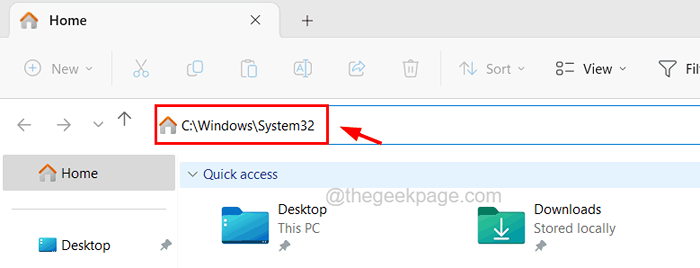
Langkah 3: Setelah Anda mencapai folder System32, menyalin itu libcef.dll file dari desktop dan tempel Di sini ke Sistem32 map.
Langkah 4: Sekarang Anda dapat menutup folder System32.
Langkah 5: Buka jendela prompt perintah yang ditinggikan pada sistem Anda dengan menekan Menang+r kunci.
Langkah 6: Lalu ketik cmd dan tekan Ctrl + Shift + Enter kunci bersama.
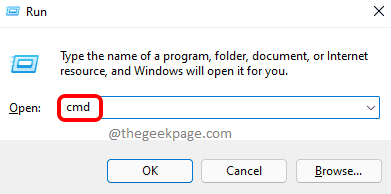
Langkah 7: Terima prompt UAC untuk melanjutkan.
Langkah 8: Ketik REGSVR32 LIBCEF.dll di dalamnya dan tekan Memasuki kunci. (CATATAN: Tidak perlu menavigasi ke folder System32, karena prompt perintah yang ditinggikan terbuka di folder System32 secara default.)
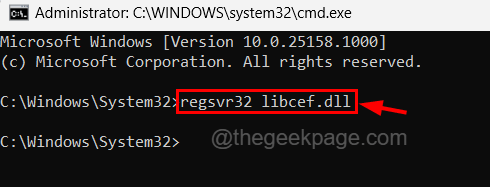
Langkah 9: Setelah terdaftar, Anda harus menutup jendela prompt perintah.
Langkah 10: Sekarang restart sistem sekali dan periksa apakah masalahnya terselesaikan.
CATATAN - Jika Anda mendapatkan kesalahan ini saat meluncurkan aplikasi game apa pun dari aplikasi Steam, lalu salin libcef.File dll dari desktop dan tempel ke folder bin Aplikasi Steam yang terletak di C: \ Program Files \ Steam \ bin.
Fix 2 - Lakukan pemindaian SFC dan sm swatter restore kesehatan
Ketika semua file sistem yang rusak yang ada dalam sistem diganti dengan yang baru, sebagian besar masalah yang terjadi dalam sistem diperbaiki. Jadi kami menyarankan pengguna kami untuk memindai sistem untuk file yang rusak dan menggantinya menggunakan alat Pemeriksa File Sistem dan kemudian mengembalikan Sistem Kesehatan menggunakan alat DESC seperti yang dijelaskan di bawah ini.
Langkah 1: Tekan Windows + R kunci bersama untuk membuka Berlari kotak.
Langkah 2: Ketik cmd dan tekan Ctrl + Shift + Enter kunci bersama.
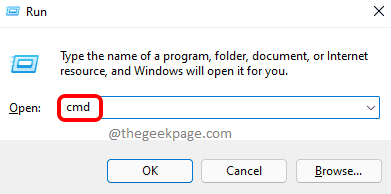
Langkah 3: Ini akan membuka jendela prompt perintah yang ditinggikan setelah Anda menerima prompt UAC di layar.
Langkah 4: Ketikkan baris di bawah ini di prompt perintah dan tekan Memasuki kunci.
SFC /SCANNOW
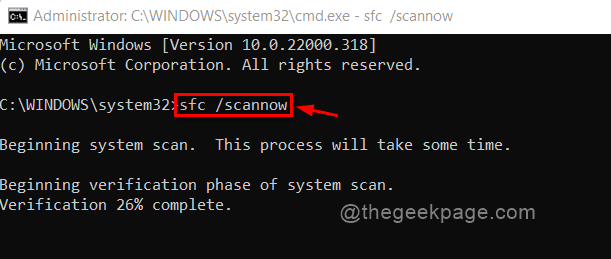
Langkah 5: Setelah selesai melaksanakan perintah, kembalikan sistem kesehatan dengan menjalankan baris di bawah ini seperti yang ditunjukkan dalam tangkapan layar.
Dism /Online /Cleanup-Image /RestoreHealth
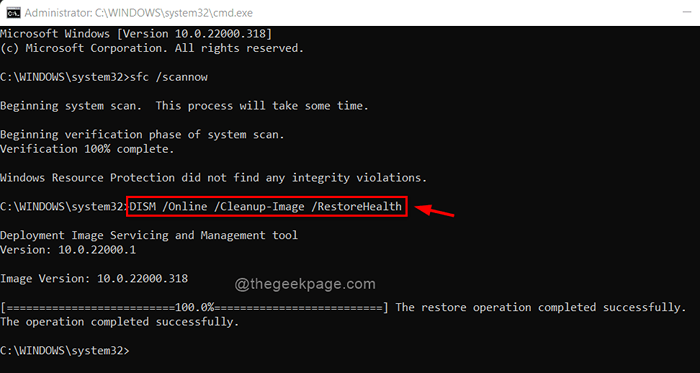
Langkah 6: Setelah selesai, tutup jendela prompt perintah.
Perbaiki 3 - Kembalikan Sistem Windows Anda
Jika beberapa pengaturan telah diubah karena beberapa alasan yang tidak diketahui, yang sebenarnya masalah ini pada sistem, maka Anda mungkin harus mengembalikan sistem Windows Anda ke titik terakhir di mana sistem bekerja dengan sangat baik. Kami menyarankan pengguna kami memulihkan sistem windows mereka hanya jika tidak ada metode yang dijelaskan di atas untuk Anda.
- « Cara Menghidupkan / Mati Pemberitahuan Email di Microsoft Outlook
- Akselerasi perangkat keras VT-X/AMD-V tidak tersedia di perbaikan sistem Anda »

